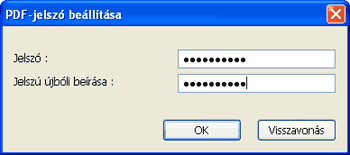Beállítások fül Válassza ki a fájl formátumát a Fájl típus legördülő listából. Elmentheti a fájlt egy alapértelmezett mappába, ami a Rendeltetési hely mappa mezőben látható, vagy kiválaszthatja a kívánt mappát a  ikonra kattintva. Jelölje be a Mappa megjelenítése négyzetet a beszkennelt kép tárolási helyének megjelenítéséhez szkennelés után. Jelölje be a Mentés másként ablak megjelenítése négyzetet a szkennelt kép rendeltetési helyének a meghatározásához minden szkennelést követően. Adja meg a Felbontás, Szkennelés típus, Papírméret, Lapolvasó illesztő megjelenítése, Fényerősség és Konfiguráció beállításait, majd adja meg a módosítani kívánt fájl nevét. |